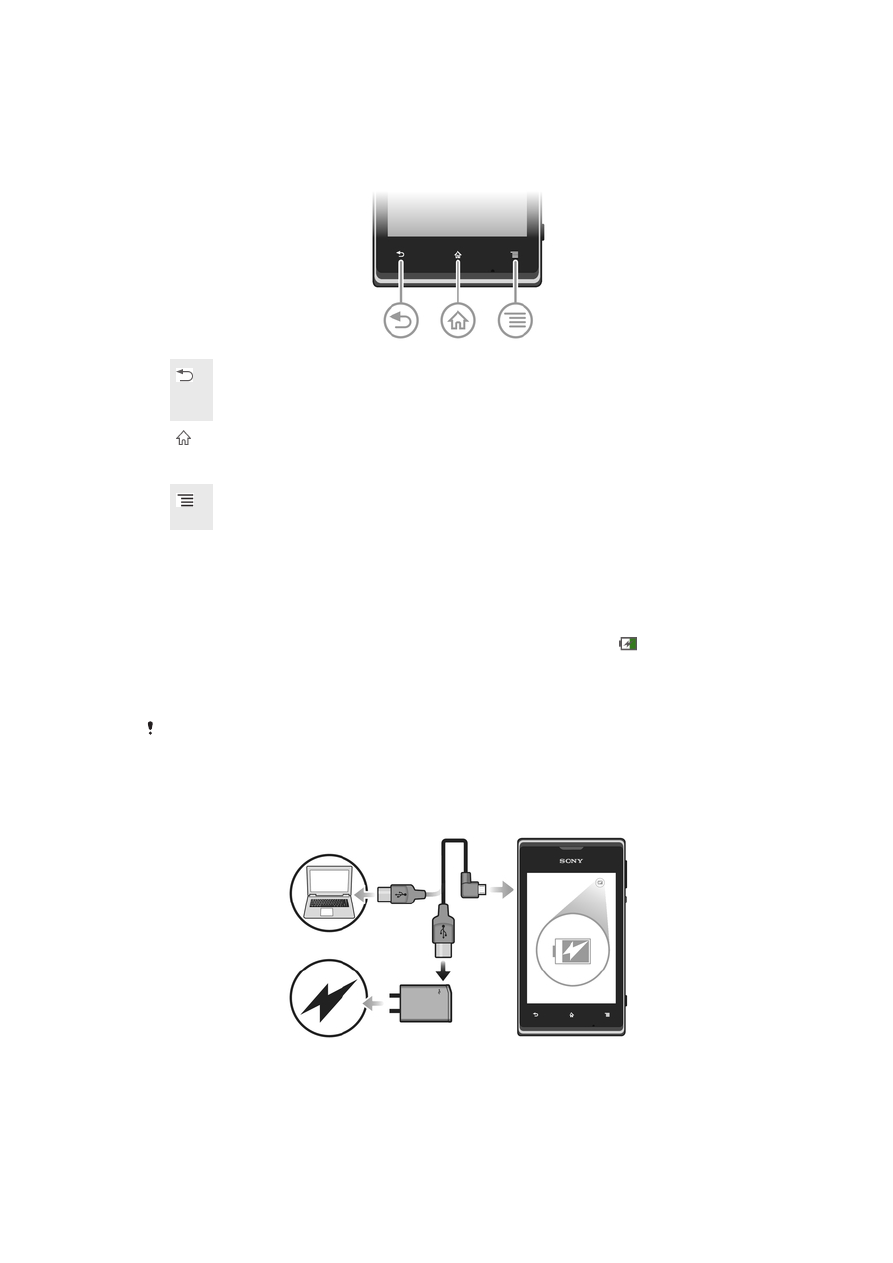
แบตเตอรี่
การชาร์จแบตเตอรี่
แบตเตอรี่ของโทรศัพท์ถูกชาร์จไว้เพียงบางส่วน เมื่อคุณซื้อโทรศัพท์ ไอคอนชาร์จแบตเตอรี่ อาจใช้เวลาสองสาม
นาทีก่อนที่จะปรากฏบนหน้าจอเมื่อคุณเชื่อมต่อโทรศัพท์เข้ากับแหล่งจ่ายพลังงาน เช่น พอร์ต USB หรือเครื่องชาร์จ
โทรศัพท์ คุณสามารถใช้โทรศัพท์ได้ขณะที่ชาร์จ การชาร์จโทรศัพท์ของคุณตลอดระยะเวลายาวนาน ตัวอย่างเช่น
ข้ามคืน จะไม่ทำให้แบตเตอรี่หรือโทรศัพท์เสียหาย
แบตเตอรี่จะเริ่มปล่อยประจุเล็กน้อยหลังจากที่ชาร์จจนเต็ม จากนั้นจะชาร์จอีกครั้งเมื่อเวลาผ่านไประยะหนึ่งในขณะที่เชื่อมต่อ
เครื่องชาร์จโทรศัพท์อยู่ การทำงานนี้จะช่วยยืดอายุการใช้งานแบตเตอรี่และอาจทำให้สถานะการชาร์จแสดงระดับที่ต่ำกว่า 100
เปอร์เซ็นต์
วิธีการชาร์จอุปกรณ์ของคุณ
14
นี่คือเวอร์ชันอินเทอร์เน็ตของเอกสารนี้ © พิมพ์เพื่อใช้เป็นการส่วนตัวเท่านั้น
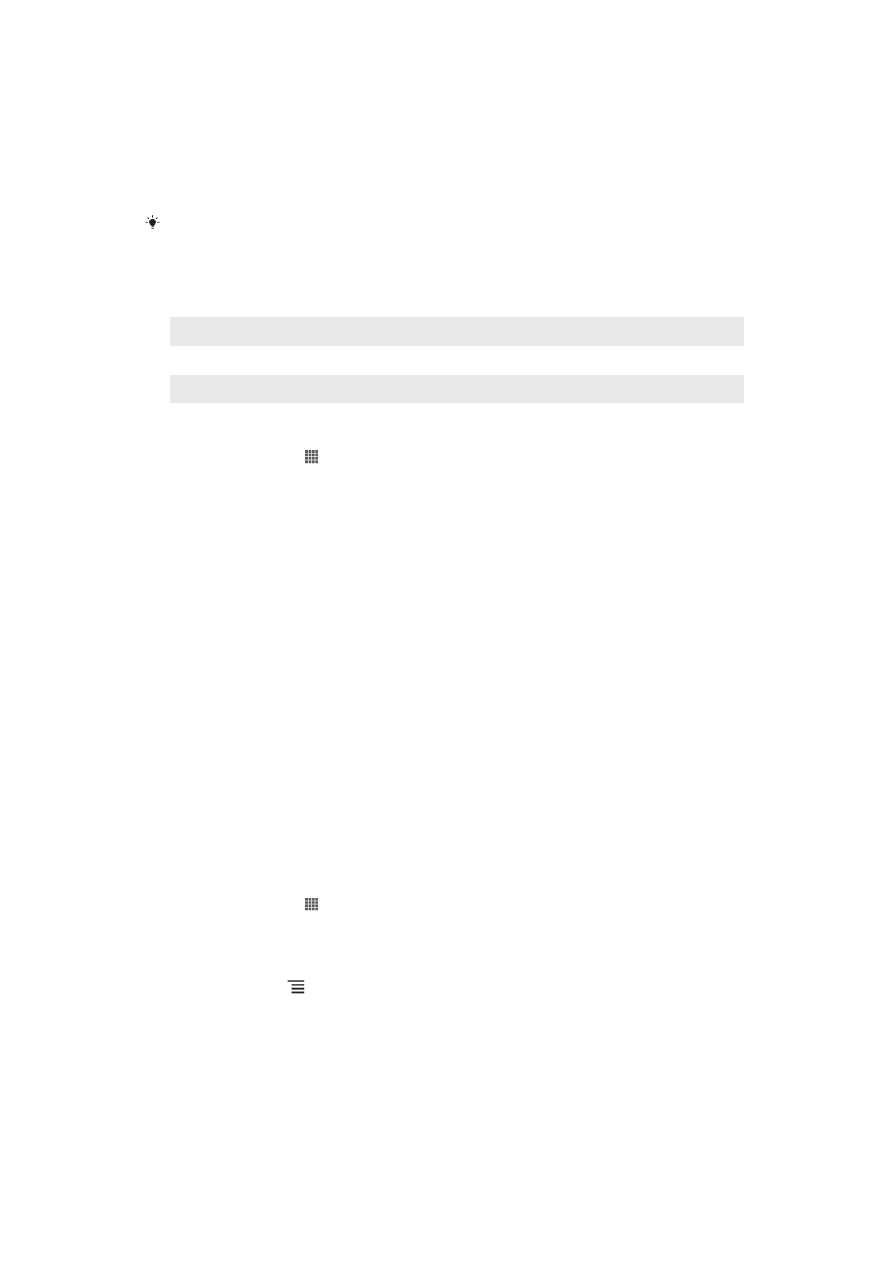
1
เสียบปลั๊กเครื่องชาร์จเข้ากับเต้ารับไฟฟ้า
2
เสียบปลายด้านหนึ่งของสาย USB เข้าในเครื่องชาร์จ (หรือในพอร์ต USB ของคอมพิวเตอร์)
3
เสียบปลายด้านหนึ่งของสายเข้าในพอร์ตไมโคร USB ที่อุปกรณ์ของคุณ โดยให้ด้านที่มีสัญลักษณ์ USB หัน
ขึ้น ไฟ LED แสดงสถานะแบตเตอรี่จะติดสว่างขึ้นเมื่อการชาร์จแบตเตอรี่เริ่มขึ้น
4
เมื่อไฟ LED แสดงสถานะแบตเตอรี่เป็นสีเขียว แสดงว่าชาร์จอุปกรณ์เต็มแล้ว เลิกเชื่อมต่อสาย USB จาก
อุปกรณ์ของคุณโดยการดึงปลั๊กออกมาในแนวตรง ระวังอย่าให้ปลั๊กต่อโค้งงอ ขณะถอดสายออกจากอุปกรณ์
ถ้าแบตเตอรี่ไม่มีพลังงานเหลืออยู่เลย อาจต้องใช้เวลาครู่หนึ่งก่อนที่ไฟ LED จะสว่างขึ้นหลังจากที่คุณเชื่อมต่ออุปกรณ์เข้ากับ
แหล่งพลังงานแล้ว
สถานะไฟ LED แบตเตอรี่
สีเขียว
แบตเตอรี่ถูกชาร์จเต็มแล้ว
สีแดงกะพริบ
ระดับแบตเตอรี่ต่ำ
สีส้ม
กำลังชาร์จแบตเตอรี่ ระดับอยู่ระหว่างต่ำและเต็ม
การตรวจสอบระดับแบตเตอรี่
1
จาก หน้าจอเริ่มต้น ให้แตะ
2
ค้นหาและแตะ
ตั้งค่า > เกี่ยวกับโทรศัพท์ > สถานะ > ระดับแบตเตอรี่
การเพิ่มประสิทธิภาพแบตเตอรี่
เคล็ดลับต่อไปนี้จะช่วยให้คุณสามารถเพิ่มประสิทธิภาพของแบตเตอรี่ได้:
•
ชาร์จอุปกรณ์บ่อยๆ การกระทำดังกล่าวจะไม่ส่งผลกระทบต่ออายุการใช้งานของแบตเตอรี่
•
การดาวน์โหลดข้อมูลจากอินเตอร์เน็ตนั้นเป็นการสิ้นเปลืองพลังงาน เมื่อคุณไม่ได้ใช้อินเตอร์เน็ต คุณจะสามารถประหยัดพลังงานได้โดยการ
ปิดการใช้งานการเชื่อมต่อข้อมูลทั้งหมดในเครือข่ายเคลื่อนที่ คุณสามารถดำเนินการดังกล่าวได้จาก
ตั้งค่า > เพิ่มเติม... > เครือข่าย
โทรศัพท์เคลื่อนที่ > การรับส่งข้อมูล การตั้งค่าในรูปแบบดังกล่าวจะไม่ได้เป็นการป้องกันไม่ให้อุปกรณ์ของคุณรับส่งข้อมูลผ่านทางเครือ
ข่ายไร้สาย
•
ปิด GPS, Bluetooth™ และ Wi-Fi® เมื่อคุณไม่ต้องการใช้คุณสมบัติเหล่านี้ คุณสามารถเปิดและปิดเครื่องได้ง่ายดายยิ่งขึ้นโดยการเพิ่มวิดเจ็
ตการติดตั้งอย่างรวดเร็วไปยัง หน้าจอเริ่มต้น ของคุณ คุณไม่จำเป็นต้องปิด 3G
•
ตั้งค่าโปรแกรมการซินโครไนซ์ของคุณ (โปรแกรมสำหรับซินโครไนซ์อีเมล ปฏิทิน และรายชื่อ) เพื่อทำการซินโครไนซ์ด้วยตัวเอง คุณยัง
สามารถซิงค์โครไนซ์ได้โดยอัตโนมัติแต่เพิ่มรอบเวลาการซินโครไนซ์ได้อีกด้วย
•
ตรวจสอบเมนูการใช้แบตเตอรี่ในอุปกรณ์เพื่อดูว่าโปรแกรมใดใช้แบตเตอรี่เยอะที่สุด อุปกรณ์ของคุณจะใช้แบตเตอรี่มากขึ้นเมื่อคุณใช้งาน
แอพพลิเคชั่นเพื่อสตรีมมิ่งวิดีโอและเพลง เช่น YouTube™ โปรแกรม Android Market™ บางโปรแกรมก็ใช้พลังงานมากด้วยเช่นกัน
•
ปิดและออกจากแอพพลิเคชั่นที่คุณไม่ได้ใช้งาน
•
ลดระดับความสว่างการแสดงผลของหน้าจอ
•
ปิดอุปกรณ์ของคุณหรือใช้
โหมดใช้งานบนเครื่องบินหากคุณอยู่ในบริเวณที่ไม่มีสัญญาณ ไม่เช่นนั้น อุปกรณ์ของคุณจะสแกนหาเครือข่ายที่
ใช้งานได้อยู่ตลอด ซึ่งจะเป็นการเปลืองพลังงานเป็นอย่างมาก
•
ใช้อุปกรณ์แฮนด์ฟรีของแท้ของ Sony เพื่อฟังเพลง อุปกรณ์แฮนด์ฟรีจะใช้พลังงานจากแบตเตอรี่น้อยกว่าลำโพงของอุปกรณ์
•
ให้อุปกรณ์อยู่ในโหมดเตรียมพร้อมหากเป็นไปได้ เวลารอรับสายคือเวลาระหว่างที่อุปกรณ์นั้นเชื่อมต่อกับเครือข่ายแต่ไม่ได้ใช้งาน
การเรียกใช้เมนูการใช้แบตเตอรี่
1
จาก หน้าจอเริ่มต้น ให้แตะ
2
ค้นหาและแตะ
ตั้งค่า > แบตเตอรี่ เพื่อดูว่าโปรแกรมใดใช้แบตเตอรี่มากที่สุด
การเพิ่มวิดเจ็ตการรับส่งข้อมูลไว้บนหน้าจอเริ่มต้น
1
จาก หน้าจอเริ่มต้น กด
2
แตะ
เพิ่ม > Widget > เครื่องมือ
3
ปัดหน้าจอไปทางซ้ายแล้วเลือกวิดเจ็ต
การรับส่งข้อมูล คุณจะสามารถเปิดและปิดการเชื่อมต่อข้อมูลของ
คุณได้อย่างง่ายดายยิ่งขึ้น
15
นี่คือเวอร์ชันอินเทอร์เน็ตของเอกสารนี้ © พิมพ์เพื่อใช้เป็นการส่วนตัวเท่านั้น
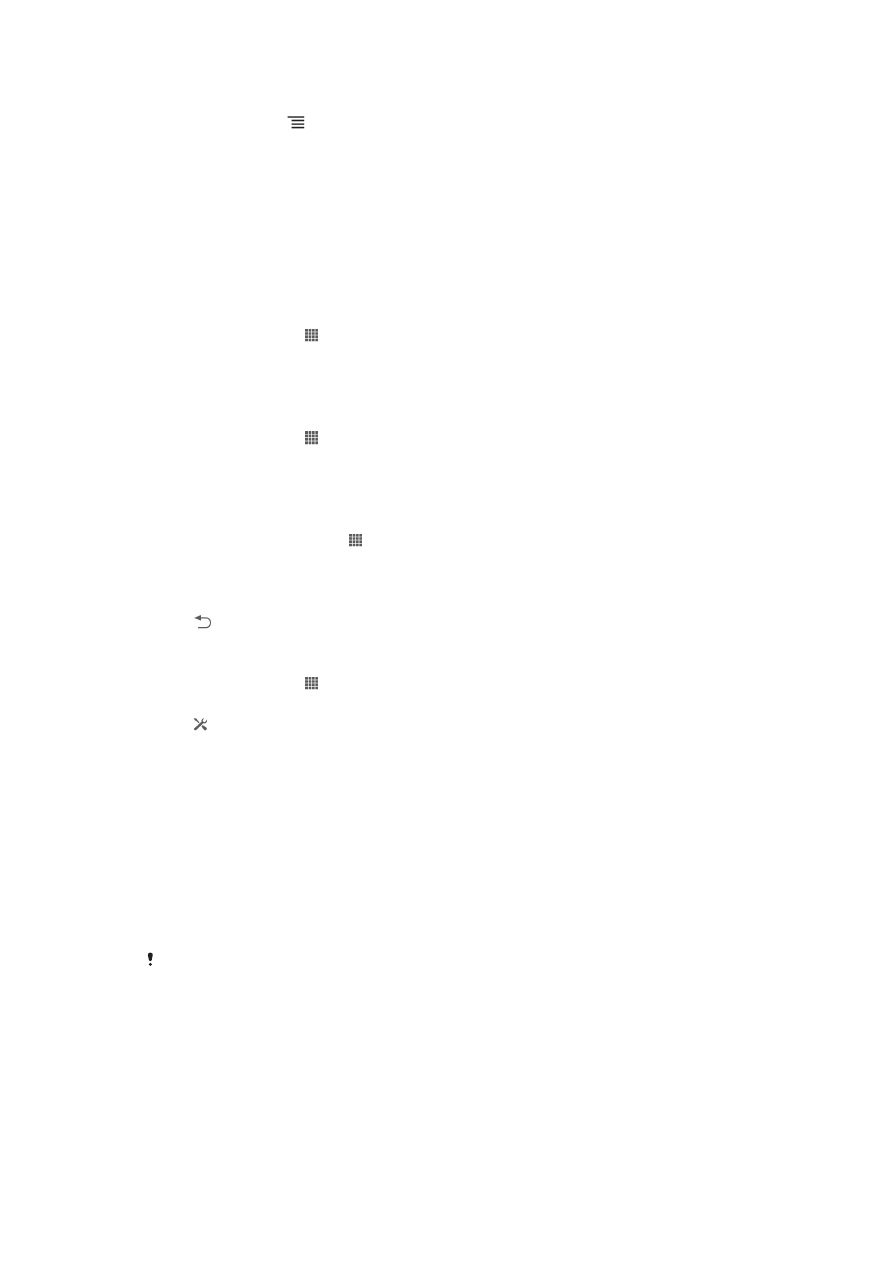
การเพิ่มวิดเจ็ตการตั้งค่าอย่างรวดเร็วไว้บนหน้าจอเริ่มต้น
1
จาก หน้าจอเริ่มต้น กด
2
แตะ
เพิ่ม > Widget > เครื่องมือ
3
เลือกวิดเจ็ต
การตั้งค่าด่วน
การลดการใช้แบตเตอรี่ด้วยโหมดประหยัดพลังงาน
ใช้โหมดประหยัดพลังงานที่ตั้งค่าไว้แล้วเพื่อจัดการแอปพลิเคชันที่ใช้พลังงานอยู่และลดการใช้งานแบตเตอรี่ เมื่อใช้
โหมดประหยัดพลังงาน คุณยังสามารถปรับแต่งการตั้งค่าภายในโหมดประหยัดพลังงานแต่ละโหมดเพื่อให้เหมาะ
สมการลักษณะการใช้งานโทรศัพท์ของคุณได้
การเปิดใช้งานโหมดประหยัดพลังงาน
1
จาก หน้าจอเริ่มต้น ให้แตะ
2
ค้นหาและแตะ
โหมดประหยัดพลังงาน
3
แตะที่ไอคอนถัดจากโหมดประหยัดพลังงานที่คุณต้องการเปิดใช้งาน
การปิดใช้งานโหมดประหยัดพลังงาน
1
จาก หน้าจอเริ่มต้น ให้แตะ
2
ค้นหาและแตะ
โหมดประหยัดพลังงาน
3
แตะที่ไอคอนที่สว่างอยู่ซึ่งอยู่ถัดจากโหมดประหยัดพลังงานที่เปิดทำงานเพื่อปิดใช้งาน
วิธีการเปลี่ยนแปลงการตั้งค่าสำหรับโหมดการประหยัดพลังงาน
1
จากหน้าจอ หน้าจอเริ่มต้น ให้แตะที่
2
ค้นหาและแตะ
ประหยัดพลังงาน
3
วิธีการเปิดเมนูการตั้งค่า ให้แตะที่ชื่อของโหมดการประหยัดพลังงาน
4
ปรับการตั้งค่าเพื่อประหยัดพลังงานตามต้องการ
5
แตะ
การแสดงการแจ้งเตือนของโหมดประหยัดพลังงาน
1
จาก หน้าจอเริ่มต้น ให้แตะ
2
ค้นหาและแตะ
โหมดประหยัดพลังงาน
3
แตะ
4
มาร์กช่องตัวเลือก
แถบสถานะ